电子表格如何设置密码 Excel如何设置密码保护
更新时间:2023-11-23 09:49:45作者:xtang
电子表格如何设置密码,在当今信息化时代,电子表格已经成为我们工作和生活中不可或缺的工具之一,随着电子表格的广泛应用,我们也面临着信息泄露和数据安全的风险。为了保护重要的数据和隐私信息,我们需要学会如何为电子表格设置密码保护。Excel作为一款常用的电子表格软件,其提供了多种设置密码保护的功能,以确保我们的数据得到最大程度的安全保障。接下来本文将详细介绍Excel如何设置密码保护,以帮助大家更好地应对数据安全问题。
方法如下:
1.打开要设置密码的excel电子文件,在文件菜单占点击另存为。
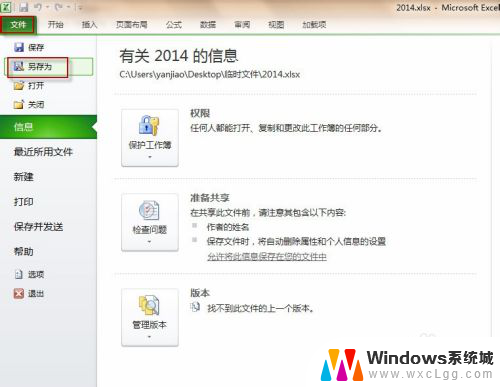
2.在弹出的设置窗口右下方,点击工具菜单下的常规选项。
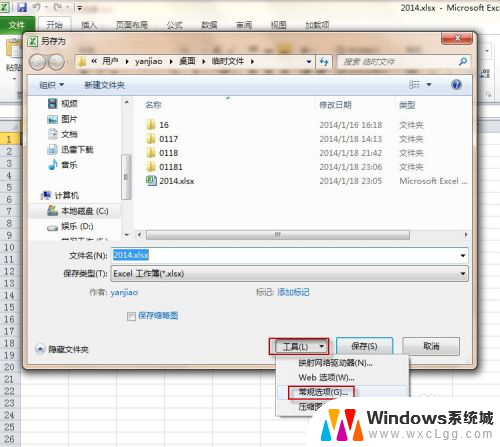
3.在弹出的密码设置框上录入打开权限密码和修改权限密码并点确定,两个密码可以设置成不一样。知道打开权限密码的人可以查看但不能修改,这个可以根据你自己的需要进行设置。
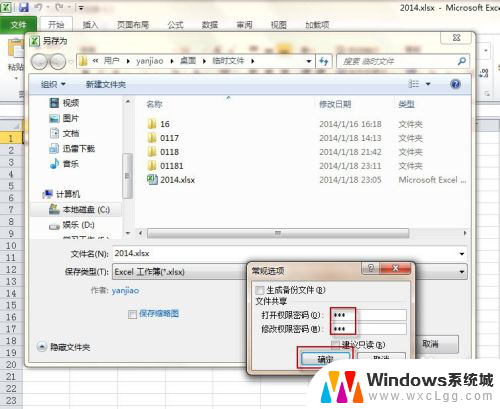
4.提示重新输入密码,录入并确定。注意录入的密码为打开权限密码,由于设置了两个密码,提示重新输入密码也会有两次,第二次录入修改权限密码,并保存。
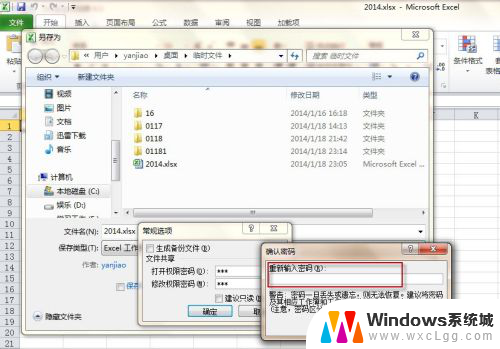
5.保存时会提示文件已存在是否要替换它,选择是。
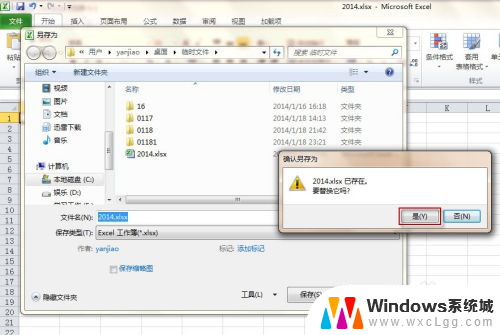
6.设置完成,再关闭电子表格,重新打开检查设置是否生效。
弹出录入密码的提示,说明给excel设置密码成功。
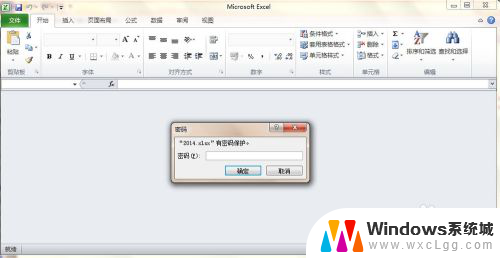
以上就是电子表格如何设置密码的全部内容,碰到同样情况的朋友们赶紧参照小编的方法来处理吧,希望能够对大家有所帮助。
电子表格如何设置密码 Excel如何设置密码保护相关教程
-
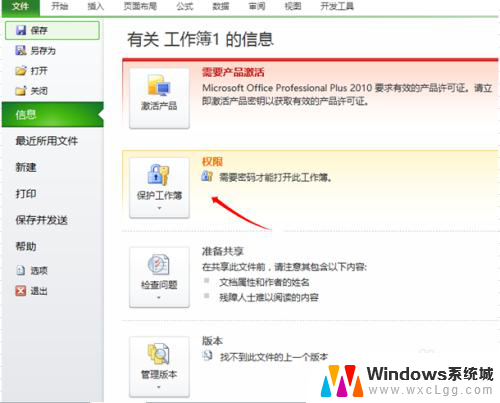 excel如何加密码保护 EXCEL表格如何设置密码保护
excel如何加密码保护 EXCEL表格如何设置密码保护2024-06-25
-
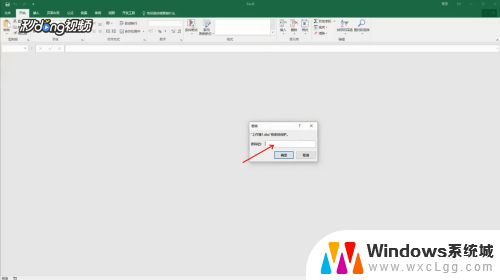 excel表格怎么修改密码 Excel 如何修改密码保护
excel表格怎么修改密码 Excel 如何修改密码保护2025-03-28
-
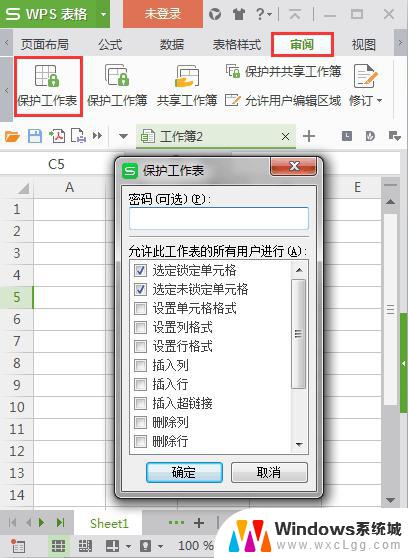 wps如何保护工作表 wps如何设置工作表保护密码
wps如何保护工作表 wps如何设置工作表保护密码2024-02-13
-
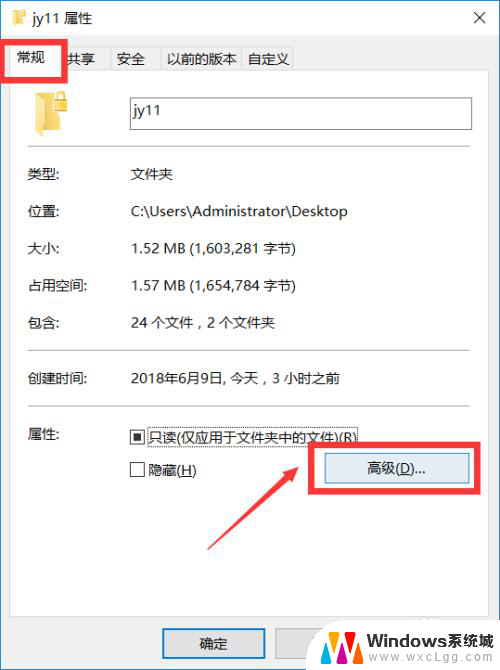 电脑文件夹怎样设置密码保护 文件夹密码保护设置方法
电脑文件夹怎样设置密码保护 文件夹密码保护设置方法2025-03-21
-
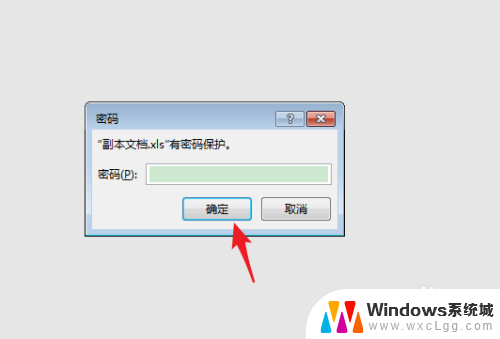 表格密码保护怎么取消 忘记密码 Excel表格密码取消操作步骤
表格密码保护怎么取消 忘记密码 Excel表格密码取消操作步骤2024-01-09
-
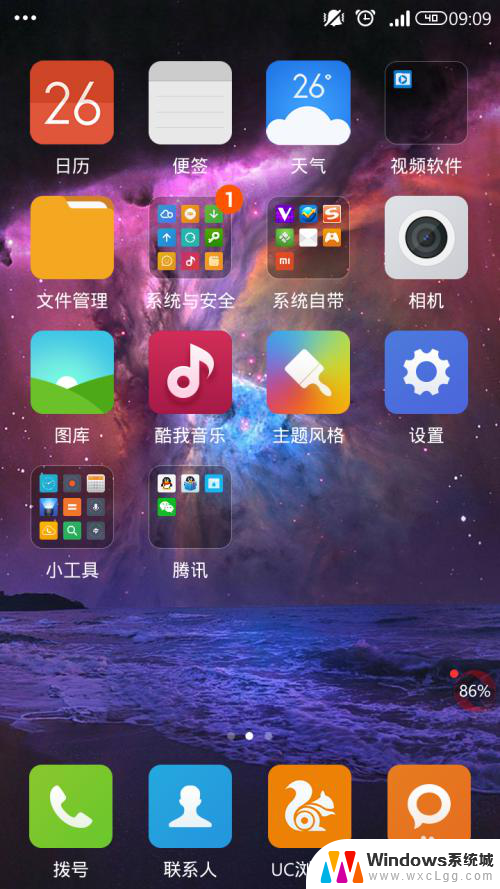 手机保护屏幕的设置方法 手机如何设置屏保密码
手机保护屏幕的设置方法 手机如何设置屏保密码2023-11-27
电脑教程推荐
- 1 固态硬盘装进去电脑没有显示怎么办 电脑新增固态硬盘无法显示怎么办
- 2 switch手柄对应键盘键位 手柄按键对应键盘键位图
- 3 微信图片怎么发原图 微信发图片怎样选择原图
- 4 微信拉黑对方怎么拉回来 怎么解除微信拉黑
- 5 笔记本键盘数字打不出 笔记本电脑数字键无法使用的解决方法
- 6 天正打开时怎么切换cad版本 天正CAD默认运行的CAD版本如何更改
- 7 家庭wifi密码忘记了怎么找回来 家里wifi密码忘了怎么办
- 8 怎么关闭edge浏览器的广告 Edge浏览器拦截弹窗和广告的步骤
- 9 windows未激活怎么弄 windows系统未激活怎么解决
- 10 文件夹顺序如何自己设置 电脑文件夹自定义排序方法